
'Verberg mijn e‑mailadres' gebruiken op de Mac
Met 'Verberg mijn e‑mailadres' kun je unieke, willekeurige e‑mailadressen genereren die je e‑mail naar je persoonlijke e‑mailaccount doorsturen. Zo hoef je niet je echte e‑mailadres te delen wanneer je een online formulier invult of als je je voor een nieuwsbrief aanmeldt. Je kunt e‑mails doorsturen naar je iCloud Mail-adres of naar een e‑mailadres dat aan je Apple Account is gekoppeld
Zie Verberg mijn e‑mailadres in iCloud+ instellen en gebruiken op al je apparaten voor informatie over hoe je 'Verberg mijn e‑mailadres' op je iPhone en iPad en op iCloud.com configureert.
Om 'Verberg mijn e‑mailadres' te kunnen gebruiken, moet je een abonnement nemen op iCloud+ of op Apple One, dat behalve iCloud+ nog andere Apple voorzieningen omvat. Zie het Apple Support-artikel Apple abonnementen bundelen met Apple One.
Automatisch een nieuw adres aanmaken in Safari of Mail
In Safari en Mail kun je automatisch een uniek, willekeurig adres genereren door in het veld met het e‑mailadres te klikken en 'Verberg mijn e‑mailadres' te kiezen. Zie Je persoonlijke e‑mailadres verbergen in Safari en Verberg mijn e‑mailadres gebruiken in Mail.
Handmatig een nieuw adres aanmaken in de iCloud-instellingen
Kies op de Mac Apple-menu

Als je je naam niet ziet, klik je op 'Log in' en voer je het e‑mailadres of telefoonnummer en het wachtwoord van je Apple Account in.
Klik op 'iCloud' en klik vervolgens op 'Verberg mijn e‑mailadres'.
Klik linksonder op
 .
.Er verschijnt een dialoogvenster met daarin een willekeurig aangemaakt iCloud-mailadres.
Tip: Klik op
 om een nieuw willekeurig iCloud-mailadres te genereren.
om een nieuw willekeurig iCloud-mailadres te genereren.Voer een label voor je e‑mail in en typ een notitie, zodat je weet waarvoor je dit e‑mailadres gebruikt. Klik vervolgens op 'Ga door'.
Wanneer je klaar bent, klik je op 'Ga door' en vervolgens op 'Gereed'.
Het doorstuuradres voor 'Verberg mijn e-mailadres' wijzigen
Als je meer dan één persoonlijk e‑mailadres hebt, kun je kiezen naar welk adres je e‑mail wilt doorsturen.
Kies op de Mac Apple-menu

Als je je naam niet ziet, klik je op 'Log in' en voer je het e‑mailadres of telefoonnummer en het wachtwoord van je Apple Account in.
Klik op 'iCloud' en klik vervolgens op 'Verberg mijn e‑mailadres'.
Klik linksonder op
 en klik vervolgens op 'Wijzig doorstuuradres'.
en klik vervolgens op 'Wijzig doorstuuradres'.Selecteer het adres waarnaar 'Verberg mijn e‑mailadres' berichten moet doorsturen en klik op 'Gereed'.
E‑mailadressen kopiëren, bewerken of deactiveren die zijn aangemaakt met 'Verberg mijn e‑mailadres'
Je kunt een adres kopiëren, labels en notities bewerken en een adres deactiveren om geen berichten meer op dat adres te ontvangen.
Kies op de Mac Apple-menu

Als je je naam niet ziet, klik je op 'Log in' en voer je het e‑mailadres of telefoonnummer en het wachtwoord van je Apple Account in.
Klik op 'iCloud' en klik vervolgens op 'Verberg mijn e‑mailadres'.
Selecteer aan de linkerkant een adres en voer een van de volgende stappen uit:
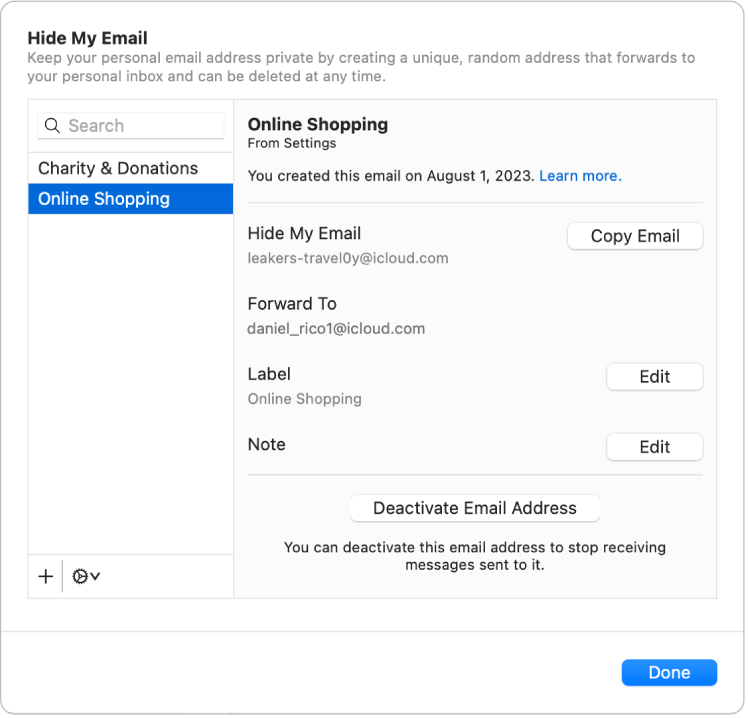
Een adres kopiëren: Klik op 'Kopieer e‑mail'.
Een label wijzigen: Klik op 'Wijzig' naast 'Label', wijzig het label en klik op 'Gereed'.
Een notitie wijzigen: Klik op 'Wijzig' naast 'Notitie', wijzig de notitie en klik op 'Gereed'.
Een adres deactiveren: Klik op 'Deactiveer e‑mailadres' en klik vervolgens op 'Deactiveer'.
Klik op 'Gereed'.
Inactieve e‑mailadressen opnieuw activeren of verwijderen
Nadat je een e‑mailadres hebt gedeactiveerd, kun je het opnieuw activeren als je weer e‑mail op dat adres wilt ontvangen. Je kunt inactieve adressen ook permanent verwijderen.
Kies op de Mac Apple-menu

Als je je naam niet ziet, klik je op 'Log in' en voer je het e‑mailadres of telefoonnummer en het wachtwoord van je Apple Account in.
Klik op 'iCloud' en klik vervolgens op 'Verberg mijn e‑mailadres'.
Klik linksonder op
 en klik vervolgens op 'Toon inactieve adressen'.
en klik vervolgens op 'Toon inactieve adressen'.Selecteer in de lijst aan de linkerkant een inactief adres en voer een of meer van de volgende stappen uit:
Een inactief adres opnieuw activeren: Klik op 'Activeer adres opnieuw' en klik vervolgens op 'Activeer opnieuw'.
Een inactief adres verwijderen: Klik op 'Verwijder adres' en klik vervolgens op 'Verwijder'.
Klik op 'Gereed' en klik vervolgens nogmaals op 'Gereed'.
Opmerking: iCloud+ is mogelijk niet in alle landen of regio's beschikbaar en de aangeboden iCloud+-functies kunnen per land en regio verschillen. Zie de webpagina Beschikbare features van macOS.